paizaラーニングでは、動画レッスンとブラウザ上で実行できるオンラインエディタを使って、環境構築なしで未経験者でも気軽にプログラミングが学べます。
今回、C#入門講座に新レッスン「C#入門編7: クラスを理解しよう」、「C#入門編8: さらにクラスを理解しよう」が追加されましたのでご紹介します。
クラスとは、オブジェクトの設計図のようなものです。オブジェクトは変数とメソッドをセットにしたもので、クラスから作られます。
「クラスからオブジェクトを作るって?」というのは以下の図を見ていただくとイメージがつきやすいと思います。
このようにC#入門編では図を用いたり、RPGのシーンにたとえたりして分かりやすく解説しています。入門編7ではクラスの基本的な内容を、入門編8では基本を踏まえて少し発展的な内容を学習する講座になっています。
動画と演習課題でプログラミング学習ができる「C#入門編」は全編無料となっておりますのでぜひご覧ください。
また、以前の記事ではUnityでC#のスクリプトを書いて2Dゲームを作成したので、今回は公式のチュートリアルを使って3Dゲーム作成の基本を学びましょう。
C#入門編7: クラスを理解しよう
入門編7では、クラスの作り方・使い方やクラスで変数を管理する方法、クラス内のメソッドの引数や戻り値など基本的な内容を学習します。
これまでは「とりあえずおまじないと思って書いておけばいいんだな…」と覚えていたところがだんだん理解できるようになってくると思います。
C#入門編8: さらにクラスを理解しよう
入門編8では、クラスの継承やメソッドのオーバーライド・オーバーロード、さらに標準ライブラリの使い方について学習します。少し発展的な内容になっているので、入門編7で基本を押さえてから学習するのがよいかと思います。
下の画像はチャプター2にある、クラスの継承のイメージを説明しているシーンです。ただの箱と宝石箱を例に継承関係を示しています。
もちろんイメージだけでなく、講座内にはクラスの継承関係を表現するコードの書き方も解説があります。
クラスの継承やメソッドのオーバーライドって聞いたことはあるけどなんとなく難しそう…と思っていた方も、動画解説を見ながら右上のコードエリアに実際コードを書いて試したり演習問題を解いたりすることでしっかり理解できます。
Unity公式チュートリアルの活用
チュートリアルで3Dゲーム作成の基本を学ぼう
前回、前々回の記事ではUnityのインストールから簡単な2Dゲームを作成する手順までご紹介しました。
今回はいよいよ3Dゲームに挑戦してみます。と言っても現時点でいきなりゼロから作れるレベルではないので、Unity公式サイトのチュートリアル「John Lemon's Haunted Jaunt: 3D Beginner」を使って基本の基本から学んでいくことにします。
ここで利用するAssetは3Dのステルスアクションゲーム(お化け屋敷からの脱出ゲーム)で、このチュートリアルを進めれば画面の基本操作やゲーム作成の手順を学ぶことができます。
下の画像の左側に1~10の番号が振ってあり、これがレッスンメニューになっています、たとえば「1. Setting up 3D Beginner」を見て分かるとおり3Dゲーム作成を始めるための環境設定の話から始まります。
かなりボリュームがありますが、とても丁寧なチュートリアルなのでぜひ実際にUnityを立ち上げて手を動かしながらやってみてください。
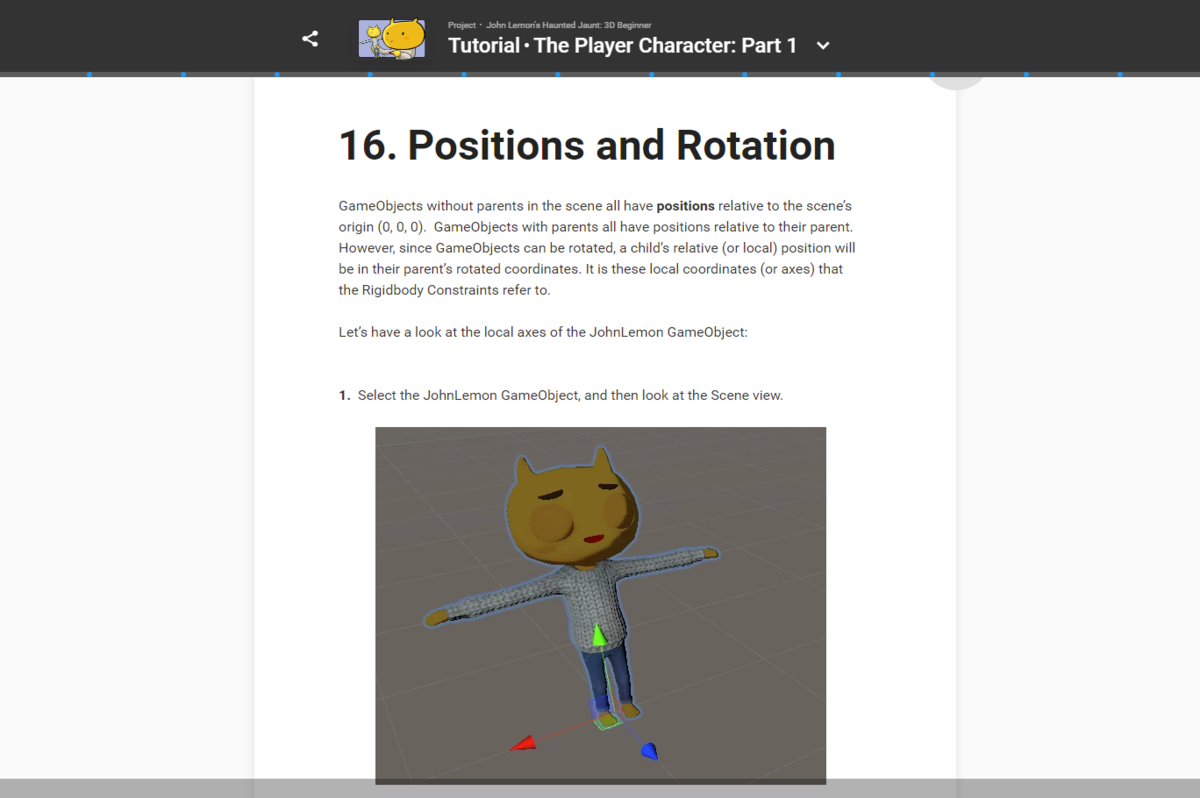
チュートリアルに登場するキャラクターです。x, y, z軸の説明からしっかりと。
本来はこれを進めて、3Dキャラクターを作って、動きをつけて、カメラとかオーディオを調整して…とやっていくのですが、完成形を動かすことができるので今回はその手順を紹介します。「こんなにグラフィカルなものを作れるのか…!」とテンションを上げてから作成したほうが絶対楽しいので。
プレイするにはチュートリアルに記載の「3D Beginner: Tutorial Resources」ではなく、「3D Beginner: Complete Project」のほうをImportする必要があります。
以降、画像はクリックで拡大できます。(PCから閲覧時のみ)
①新規3Dプロジェクトを作成
Unity Hubを立ち上げ、新規作成 > 3Dを選び、プロジェクト名をつけてプロジェクトを作成します。

②AssetStoreからプロジェクトをImport
メニューのWindow > Asset Storeを選びます。検索窓に「3D Beginner: Complete Project」を入れます。出てきたものをDownload → Importします。このときすでにTutorial ResoursesをImportしていると上書きされますのでご注意ください。(確認ダイアログが出ます。)

デフォルトのままでOKです。Importをクリックしてしばらく待ちます。

③チュートリアルを実行
ここがちょっと分かりづらいのですが、ProjectウィンドウのAssets > Scenes > MainSceneの中のMainSceneをクリックし、InspectorウィンドウのOpenボタンをクリックします。

すると……

なかなかセットが作り込まれてますね。上部中央にある[ ▶ ]ボタンをクリックすると実際にプレイできます。BGMがいかにもなお化け屋敷っぽい音楽で涼しくなります…。
④操作の仕方
操作は単純でキーボードの十字キーでキャラクターを動かして脱出できたらゴールです。お化けに見つかるとゲームオーバーになります。結構難しい。

⑤Sceneウィンドウで全体を確認
Sceneウィンドウでお化け屋敷がどうなっているか見てみましょう。
おばけオブジェクトの位置や動き、ライトの位置はもちろん、それらをクリックすると右側のInspectorウィンドウにどのような設定で作成されているかも確認ができます。

⑥ScriptsファイルでC#のコードが見れる
難しいので現時点では「へぇ~」と思うくらいしかできませんが、ProjectウィンドウのScriptsを開いてみるとC#ファイルがあるのが分かります。どれでもいいのでクリックしてみるとInspectorウィンドウにC#で書かれたコードが表示されます。

ここではもちろんクラスやメソッドという概念が登場します。C#入門編のレッスン6~8ではメソッド、クラスの基本から学べますのでぜひ受講してみてください。
まとめ
今回はpaizaラーニングに新しく追加された2つのレッスン「C#入門編7: クラスを理解しよう」と「C#入門編8: さらにクラスを理解しよう」について紹介しました。
またUnityの3Dゲーム作成には欠かせない、環境設定や基本操作などを実際に手を動かしながら学べる公式のチュートリアルにも少し触れてみました。
「C#入門編」は今後も新レッスンを追加予定ですので、楽しみにお待ちいただければと思います!
なお、paizaラーニングではゲームエンジニアのキャリアや働き方について知ることができる「ゲームエンジニア入門編」の講座を全編無料で公開しています。ゲーム業界を目指している方はチェックしてみてください!
つぶやくだけでAmazonギフト券が当たるキャンペーン実施中
ただいまpaizaラーニングでは、7/29(月)までに演習課題を解いた結果の正解画面からツイートをしていただくと、抽選でAmazonギフト券が当たるキャンペーンを実施しています。
動画を見て演習課題を解くと、このような結果画面が出ます。ツイートするボタンを押してツイートしていただくだけで応募完了です。
ツイートはどの講座・どの演習課題からでもOKなので、プログラミング初心者の方もぜひ挑戦してみてください。

「paizaラーニング」では、未経験者でもブラウザさえあれば、今すぐプログラミングの基礎が動画で学べるレッスンを多数公開しております。
詳しくはこちら
そしてpaizaでは、Webサービス開発企業などで求められるコーディング力や、テストケースを想定する力などが問われるプログラミングスキルチェック問題も提供しています。
スキルチェックに挑戦した人は、その結果によってS・A・B・C・D・Eの6段階のランクを取得できます。必要なスキルランクを取得すれば、書類選考なしで企業の求人に応募することも可能です。「自分のプログラミングスキルを客観的に知りたい」「スキルを使って転職したい」という方は、ぜひチャレンジしてみてください。
詳しくはこちら











